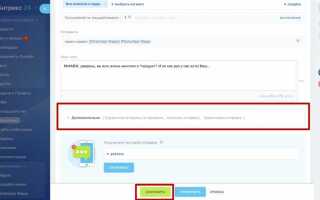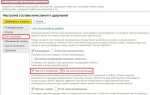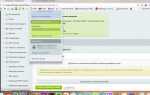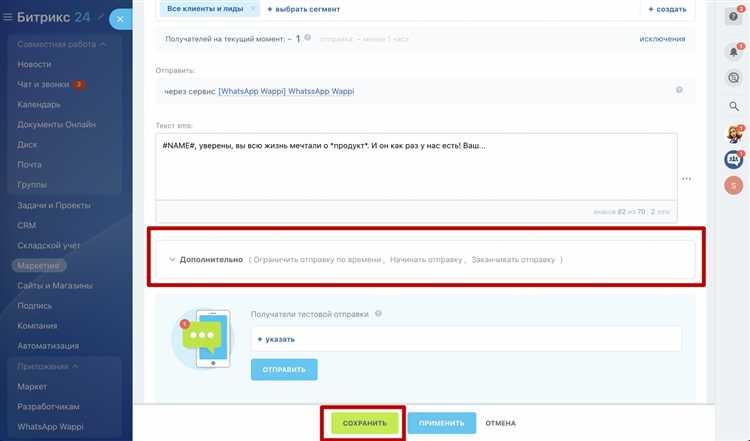
Битрикс24 предоставляет встроенные инструменты для создания и управления email-рассылками без необходимости интеграции сторонних сервисов. Для запуска первой кампании достаточно активировать модуль CRM-маркетинга, сформировать аудиторию и настроить шаблон письма. Однако, чтобы обеспечить высокую доставляемость и конверсию, важно учитывать тонкости конфигурации на каждом этапе.
Перед запуском рассылки необходимо удостовериться, что в вашем аккаунте активирована подписка на коммерческий тариф с доступом к CRM-маркетингу. В бесплатных версиях функциональность ограничена: отсутствует автоматизация, сегментация по поведенческим признакам и возможность A/B-тестирования.
Для сегментирования базы клиентов важно предварительно настроить фильтры в CRM по полям лида, контакта или компании. Например, можно выделить клиентов с определённым статусом сделки, регионом или активностью в течение последнего месяца. Это критически важно при подготовке персонализированных сообщений.
При создании письма в редакторе Битрикс24 рекомендуется использовать только адаптивные шаблоны, предоставленные системой. Это гарантирует корректное отображение контента на мобильных устройствах. Избегайте вставки собственного HTML-кода без тестирования – это может негативно повлиять на спам-фильтрацию.
Для анализа эффективности рассылки необходимо подключить UTM-метки, настроить отслеживание переходов в Яндекс.Метрике или Google Analytics и использовать встроенные отчёты по открытиям, кликам и отпискам. Без этих данных невозможно корректно оценить результативность кампаний и оптимизировать дальнейшие действия.
Подключение почтового сервиса к Битрикс24

Для настройки рассылки необходимо интегрировать почтовый сервис с Битрикс24. Перейдите в раздел «CRM» → «Настройки» → «Интеграции» → «Email-рассылки». Нажмите «Подключить почтовый сервис».
Битрикс24 поддерживает SMTP-подключение. Выберите «SMTP-сервер» и укажите параметры вашей почты: адрес сервера (например, smtp.yandex.ru или smtp.gmail.com), порт (обычно 465 или 587), логин (полный e-mail) и пароль. Для Gmail необходимо создать и использовать пароль приложения в настройках безопасности Google-аккаунта.
Включите опцию «SSL» или «TLS» в зависимости от требований сервера. После заполнения данных нажмите «Проверить подключение». При успешной проверке сохраните настройки.
Если используется корпоративный домен, убедитесь, что SPF, DKIM и DMARC записи корректно настроены в DNS. Это повысит доставляемость писем и уменьшит вероятность попадания в спам. Проверить записи можно с помощью сервисов типа mxtoolbox.com.
После подключения сервис будет доступен при создании email-рассылок в CRM-маркетинге. Для каждого письма можно выбрать подключённый SMTP и отправителя.
Создание списка получателей для рассылки
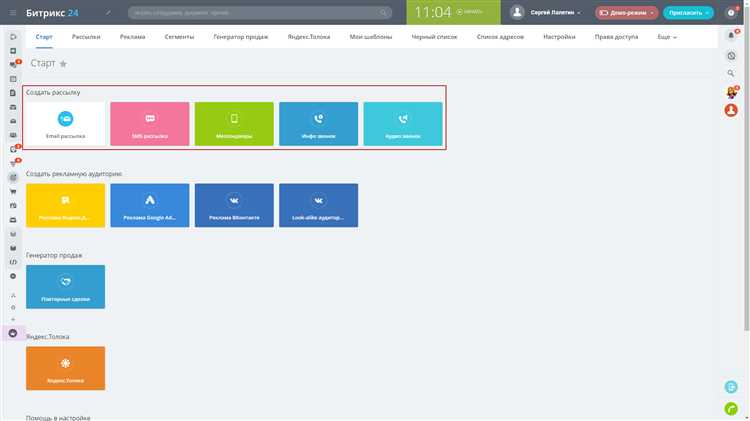
Для точной настройки рассылки в Битрикс24 необходимо создать релевантный список получателей. Это обеспечит высокую эффективность и минимизирует отписки.
- Перейдите в раздел «CRM» и откройте вкладку «Сегменты».
- Нажмите «Создать сегмент» и выберите источник данных: лиды, контакты или компании.
- Установите фильтры. Рекомендуется использовать:
- Статус клиента (например, «Повторный покупатель» или «Теплый»)
- Дату последнего взаимодействия
- Регион или город
- Маркетинговые теги, присвоенные вручную или автоматически
- При необходимости объедините несколько условий с помощью логических операторов «И»/«ИЛИ».
- Сохраните сегмент с понятным названием, отражающим его содержание (например, «Клиенты из Москвы, без покупок 30 дней»).
- Перед добавлением в рассылку проверьте, что в карточках контактов корректно заполнены e-mail или номера телефонов, в зависимости от типа рассылки.
- Исключите дублирование: в настройках сегмента активируйте параметр «Уникальные адреса».
- Для тестовой рассылки создайте отдельный сегмент из внутренних адресов или лояльных клиентов.
Чем точнее настроен сегмент, тем выше конверсия. Избегайте добавления случайных контактов – это снижает репутацию отправителя.
Настройка шаблона письма в конструкторе
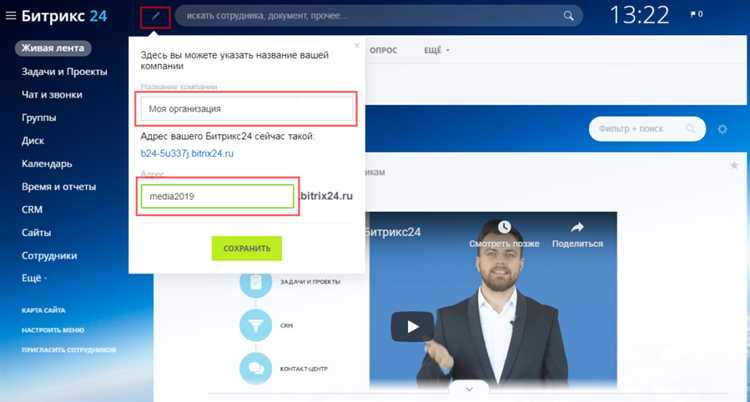
Откройте раздел «CRM-маркетинг» в левом меню и выберите пункт «Рассылки». Нажмите «Создать рассылку» и выберите тип письма, например, «Email». После перехода к следующему этапу нажмите «Создать шаблон» или выберите существующий.
В визуальном конструкторе доступны блоки: «Текст», «Картинка», «Кнопка», «Разделитель», «Товары» и другие. Перетащите нужные элементы в рабочую область. Для редактирования щёлкните по блоку: откроется панель настроек справа. Укажите шрифт, выравнивание, цвет текста и фон блока. Кнопке задайте ссылку и текст, выбирайте контрастные цвета для повышения кликабельности.
Добавьте персонализацию через переменные. Нажмите «{ }» в текстовом редакторе и выберите, например, «Имя получателя». Переменная автоматически подставит данные из CRM при отправке.
Обязательно адаптируйте шаблон под мобильные устройства. Включите предпросмотр и переключитесь на мобильный режим. Убедитесь, что шрифт читаемый, кнопки не обрезаются, изображения корректно масштабируются.
После завершения нажмите «Сохранить шаблон» и задайте название. Шаблон будет доступен при создании следующих рассылок. Для повторного редактирования перейдите в раздел «Шаблоны писем».
Заполнение полей отправителя и темы письма
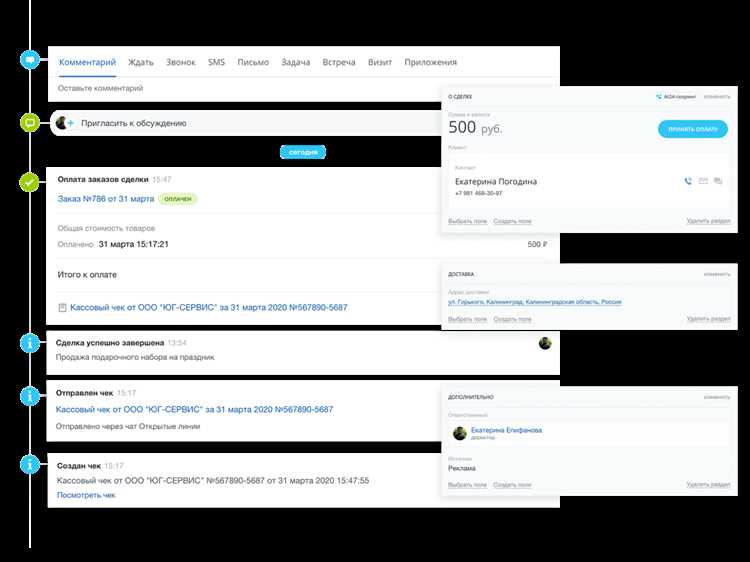
В поле «Имя отправителя» впишите понятное имя, которое получатели свяжут с вашей компанией. Например: Интернет-магазин «ТехноДом». Избегайте абстрактных названий вроде «Администрация» или «Отдел маркетинга» – это снижает открываемость писем.
В поле «E-mail отправителя» обязательно укажите корпоративный адрес на вашем домене (например, info@technodom.ru). Не используйте публичные домены вроде @gmail.com – они понижают доверие и могут быть заблокированы фильтрами.
Для настройки DKIM и SPF проверьте DNS-записи домена. Без них письма могут попадать в спам. В Битрикс24 откройте раздел «Управление доменами» и следуйте инструкциям по подключению почтового домена.
Тема письма должна точно отражать его содержание и мотивировать к открытию. Используйте конкретику и избегайте манипулятивных фраз. Пример неудачной темы: «У нас есть что-то интересное!». Пример эффективной: «Скидка 15% на смартфоны до 20 мая».
Не используйте заглавные буквы во всей теме, восклицательные знаки и слова типа «бесплатно» или «акция» – они часто триггерят спам-фильтры.
Для A/B-тестирования тем используйте встроенную функцию в Битрикс24. Задайте два варианта темы и сравните показатели открытий. Это помогает точно определить, какой формат работает на вашу аудиторию.
Установка условий запуска автоматической рассылки
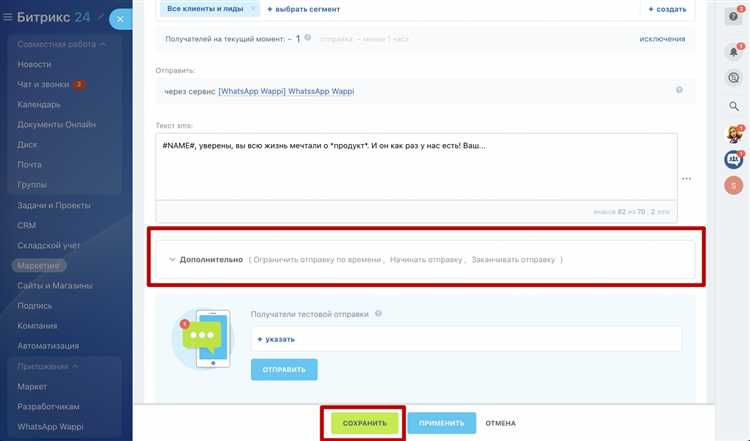
Перейдите в раздел CRM – Роботы и триггеры. Выберите нужную воронку и этап, на котором должна запускаться рассылка. Нажмите «Добавить робота».
В открывшемся списке выберите блок «CRM-маркетинг» и действие «Запустить рассылку». Укажите конкретную рассылку из ранее созданных, выбрав её из выпадающего списка.
Настройте условия запуска. Используйте опцию «Условие выполнения», чтобы задать фильтры: например, контакт с заполненным email и согласием на получение писем (проверьте наличие пользовательского поля с таким флагом).
Если рассылка должна запускаться только при соблюдении дополнительных критериев – например, сумма сделки выше определённого значения – добавьте условие по полю «Сумма» с нужным оператором сравнения.
Задайте временные рамки. В блоке «Ограничения» установите конкретное время, дни недели или отложенный старт, чтобы сообщения отправлялись в рабочие часы или через заданное количество дней после перехода на этап.
Сохраните изменения и протестируйте сценарий на тестовой сделке. Убедитесь, что триггер срабатывает корректно и письмо уходит нужному получателю.
Тестирование рассылки перед запуском
Тестирование рассылки – важный этап для исключения ошибок и улучшения качества отправляемых писем. В Битрикс24 для этого предусмотрены несколько инструментов, которые помогут убедиться в правильности настроек до массового отправления.
Перед запуском рассылки выполните следующие шаги:
- Настройка тестовой рассылки: Используйте возможность отправки письма на ограниченное количество адресов. Это позволит проверить, как выглядит письмо на разных почтовых клиентах и устройствах.
- Проверка отображения письма: Отправьте письмо себе и коллегам на различные почтовые ящики (например, Gmail, Яндекс, Mail.ru). Оцените, как отображаются изображения, шрифты и ссылки.
- Проверка ссылок: Убедитесь, что все ссылки работают корректно. Используйте инструмент Битрикс24 для проверки переходов по ссылкам и обнаружения ошибок.
- Проверка попадания в спам: Используйте встроенные инструменты Битрикс24 или сторонние сервисы для проверки, не будет ли ваше письмо отфильтровано как спам. Это важно для обеспечения максимальной доставки.
- Анализ поведения на мобильных устройствах: Проверьте, как письмо выглядит на мобильных устройствах. В Битрикс24 доступен предпросмотр для разных экранов, что поможет избежать проблем с форматированием.
Проведение тестирования позволяет исключить ошибки, повысить доверие клиентов и улучшить результаты рассылки.
Анализ статистики после отправки писем
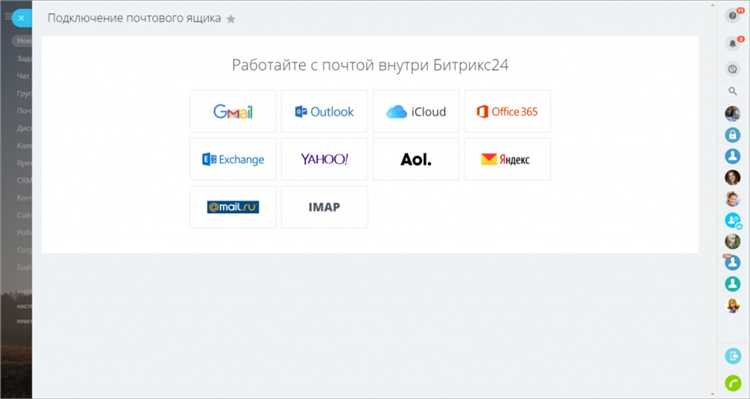
После отправки рассылки в Битрикс24 важно проанализировать результаты, чтобы понять эффективность кампании и выявить возможности для улучшения. Платформа предоставляет несколько ключевых метрик, которые помогут вам оценить успешность рассылки.
Открываемость писем – это процент получателей, которые открыли ваше письмо. Этот показатель позволяет оценить привлекательность темы и общей содержания письма. Если открываемость низкая, возможно, стоит пересмотреть тему письма или сегментацию аудитории.
CTR (Click-Through Rate) – это процент пользователей, которые кликнули по ссылке в письме. Высокий CTR указывает на то, что контент был интересным и релевантным. Если CTR низкий, можно попробовать изменить призыв к действию или тестировать разные варианты контента и ссылок.
Отписки – количество пользователей, которые отказались от рассылки. Этот показатель критичен для оценки негативной реакции на содержание или частоту писем. Если уровень отписок высок, стоит снизить частоту рассылок или провести опрос среди аудитории, чтобы понять причины.
Ошибки доставки – количество писем, которые не были доставлены. Это может быть связано с ошибками в адресах или техническими проблемами. Постоянные ошибки доставки могут указывать на необходимость очистки базы контактов.
Конверсии – действия, которые вы хотите, чтобы получатель совершил, например, покупка или регистрация. Для этого важно правильно настроить отслеживание конверсий и связать их с результатами рассылки. Если конверсии низкие, проанализируйте содержание письма, предложение и убедитесь, что целевая аудитория правильно сегментирована.
А/Б-тестирование позволяет сравнивать несколько версий рассылок и выявлять наиболее эффективные элементы, такие как темы писем, изображения, или призывы к действию. Постоянное тестирование и оптимизация рассылок помогут улучшить результаты.
После каждого анализа статистики в Битрикс24 важно не только собрать данные, но и предпринять шаги по улучшению будущих рассылок. Помните, что эффективность кампаний часто зависит от вовлеченности и актуальности контента для вашей аудитории.
Вопрос-ответ:
Как начать настройку рассылки в Битрикс24?
Для начала необходимо зайти в раздел «Маркетинг» в вашем Битрикс24 и выбрать «Email-рассылки». Затем нажмите на кнопку «Создать рассылку». Здесь вы сможете выбрать тип рассылки, настроить шаблон и определить получателей. Также важно настроить отправку тестового письма, чтобы убедиться, что все работает корректно.
Как добавить контакты для рассылки в Битрикс24?
Контакты можно добавить вручную, импортировать из CSV-файла или выбрать из существующих в CRM. Для этого перейдите в раздел «Контакты» и выберите нужную группу. При создании рассылки в Битрикс24 выберите тех, кто уже добавлен в вашу систему. Если нужно, вы можете сегментировать аудиторию по разным параметрам для более точной настройки рассылки.
Можно ли настроить автоматическую отправку рассылок в Битрикс24?
Да, Битрикс24 позволяет настроить автоматическую отправку рассылок по расписанию. Для этого необходимо выбрать «Автоматическое отправление» при создании рассылки и указать нужную дату и время. Также можно настроить регулярные рассылки, которые будут отправляться автоматически через определенные промежутки времени.
Какие шаблоны для рассылок доступны в Битрикс24?
В Битрикс24 доступно несколько стандартных шаблонов, которые можно использовать для создания рассылок. Вы можете выбрать шаблон, который соответствует вашей цели (например, новостная рассылка, промоакция или приглашение на мероприятие). Каждый шаблон можно редактировать, добавляя свой контент, изображения и ссылки.
Как анализировать эффективность рассылок в Битрикс24?
Для анализа эффективности рассылки в Битрикс24 используются отчеты. После отправки рассылки вы можете увидеть статистику: количество открытий писем, кликов по ссылкам, количество отписок и другие параметры. Это поможет вам понять, насколько успешной была рассылка, и в дальнейшем корректировать стратегии для повышения ее эффективности.